Keahlian perangkat lunak dan perangkat keras yang menghemat waktu yang membantu 200 juta pengguna setiap tahun. Memandu Anda dengan saran, berita, dan kiat tentang cara meningkatkan kehidupan teknologi Anda.
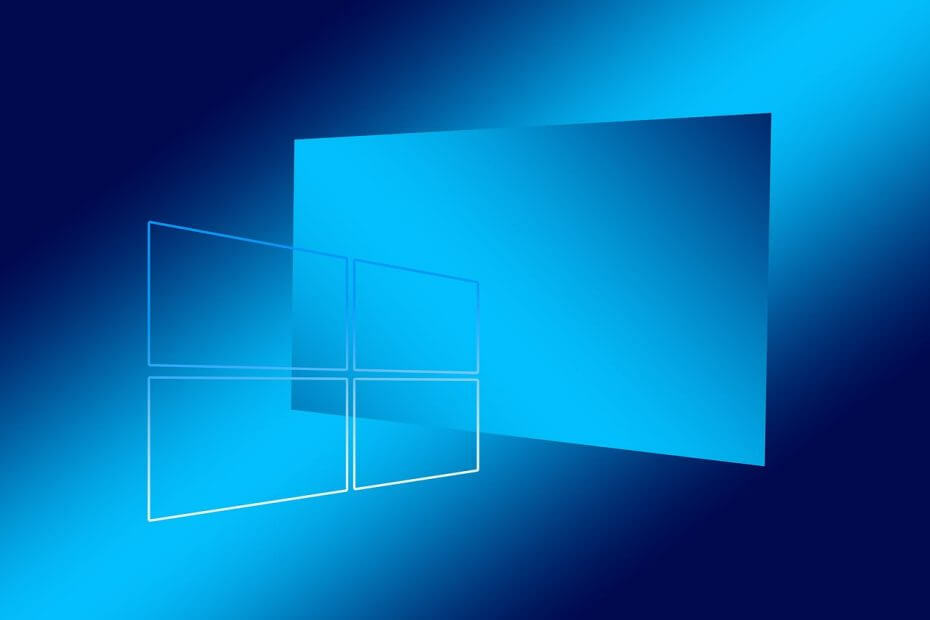
xINSTAL DENGAN MENGKLIK FILE DOWNLOAD
- Unduh Alat Perbaikan PC Restoro yang datang dengan Teknologi yang Dipatenkan (paten tersedia di sini).
- Klik Mulai Pindai untuk menemukan masalah Windows yang dapat menyebabkan masalah PC.
- Klik Perbaiki Semua untuk memperbaiki masalah yang memengaruhi keamanan dan kinerja komputer Anda
- Restoro telah diunduh oleh 0 pembaca bulan ini.
Windows Resource Protection (WRP) adalah fitur yang tersedia dengan Windows Server 2008 dan Windows Vista dan menggantikan Windows File Protection. Ini melindungi kunci dan folder registri selain file sistem penting.
Aplikasi tidak boleh menimpa sumber daya ini karena digunakan oleh sistem dan aplikasi lain. Melindungi sumber daya ini mencegah kegagalan aplikasi dan sistem operasi.
WRP adalah nama baru untuk Windows File Protection (WFP). WRP melindungi kunci dan folder registri serta file sistem penting. Cara melindungi sumber daya berbeda sepenuhnya dari metode yang digunakan oleh Perlindungan File Windows.
Pengguna Windows telah melaporkan beberapa masalah yang terkait dengan perlindungan sumber daya Windows, dan Anda dapat menemukan solusi efektif untuk memperbaikinya dengan memeriksa artikel berikut:
- Perbaiki: Perlindungan Sumber Daya Windows tidak dapat memulai layanan perbaikan
- Perlindungan sumber daya Windows tidak dapat melakukan operasi yang diminta
- Perbaiki: Perlindungan Sumber Daya Windows Menemukan File Rusak, Tetapi Tidak Dapat Menghapusnya
- Perbaiki: File sistem rusak pada Windows 10
PERBAIKI: 'Perlindungan sumber daya Windows tidak dapat melakukan kesalahan operasi yang diminta'
Pesan kesalahan ini menunjukkan bahwa Anda tidak dapat menjalankan perintah SFC/scannow di sistem Anda. Cara mudah mengatasi kesalahan ini adalah dengan boot ke Mode aman dan jalankan alat SFC.
Ketika OS Windows 10 berjalan dalam Mode Aman semua aplikasi pihak ketiga, dan proses yang terkait dengan perangkat lunak tersebut akan dihentikan atau dinonaktifkan. Jadi, jika kesalahan SFC entah bagaimana terkait dengan perangkat lunak pihak ketiga, dengan cara ini Anda akan berhasil melakukan pemindaian sistem.
Jalankan SFC dari Safe Mode
Berikut adalah bagaimana Anda dapat me-reboot perangkat Anda ke Safe Mode segera:
-
- Luncurkan Lari mesin di perangkat Windows 10 Anda: tekan tombol Menang + R tombol keyboard bersama-sama.
- Di kotak Jalankan ketik msconfig dan klik OK.

- Dari Sistem konfigurasi beralih ke sepatu bot tab.
- DibawahOpsi boot pilih Mode aman kotak centang dan juga centang Minimal dari bawah.
- Klik OK dan Terapkan.

DIREKOMENDASIKAN: Unduh alat ini untuk memperbaiki masalah PC dan mempercepat sistem Anda6. Saat diminta pilih Restart.
- 7. Sekarang perangkat Anda akan secara otomatis restart ke Safe Mode.
- 8. Dari sana jalankan SFC /scannow memerintah.
Jika metode ini tidak menyelesaikan kesalahan, Anda dapat menjalankan CHDSK dari Command Prompt atau membuat beberapa perubahan keamanan. Periksa tutorial ini untuk dua langkah ini.
 Masih mengalami masalah?Perbaiki dengan alat ini:
Masih mengalami masalah?Perbaiki dengan alat ini:
- Unduh Alat Perbaikan PC ini dinilai Hebat di TrustPilot.com (unduh dimulai di halaman ini).
- Klik Mulai Pindai untuk menemukan masalah Windows yang dapat menyebabkan masalah PC.
- Klik Perbaiki Semua untuk memperbaiki masalah dengan Teknologi yang Dipatenkan (Diskon Eksklusif untuk pembaca kami).
© Hak Cipta Windows Laporan 2022. Tidak terkait dengan Microsoft
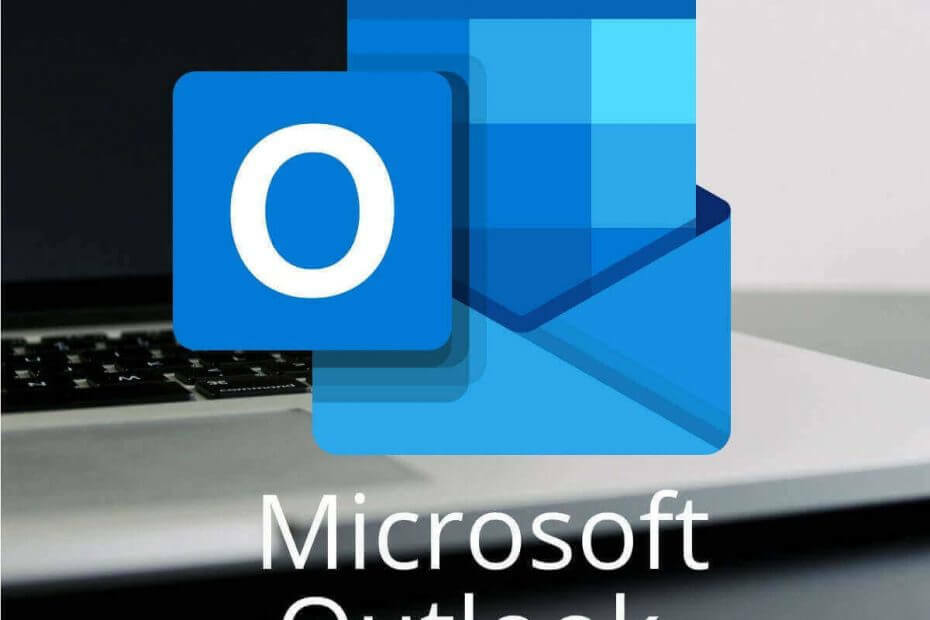

![Cara mengatur equalizer untuk suara terbaik [Panduan Windows 10]](/f/215a8a385897d2b0d85a637003c10c52.jpg?width=300&height=460)